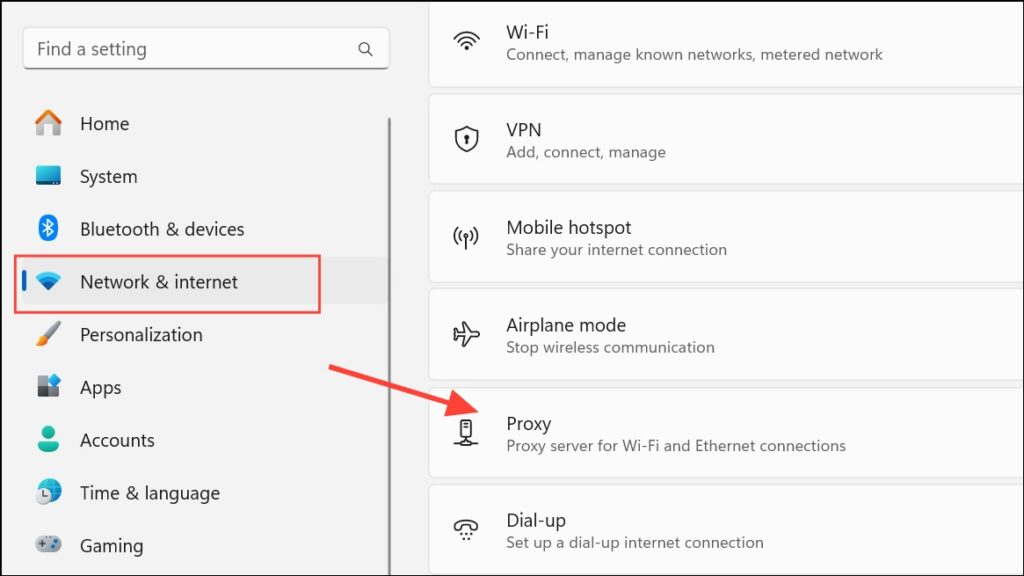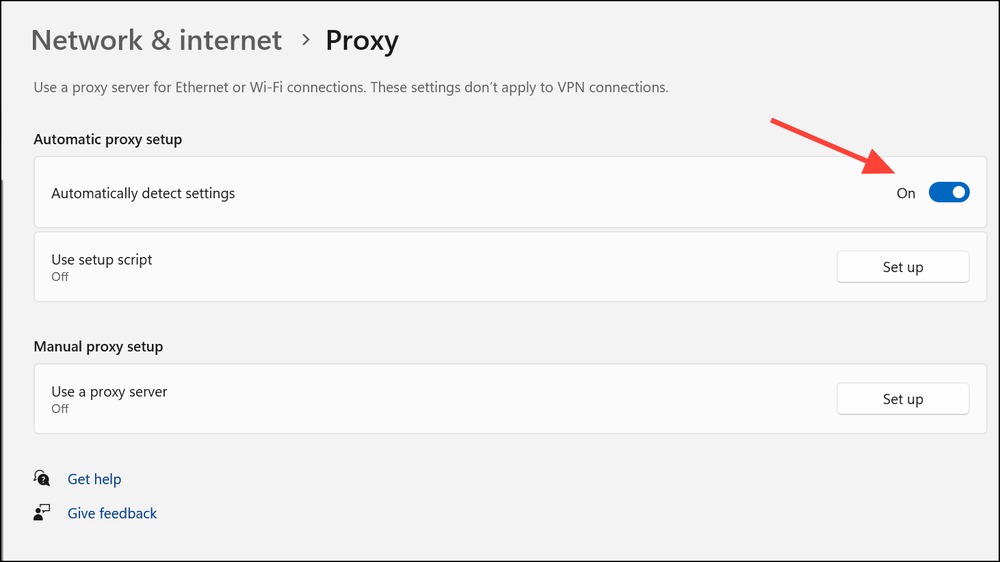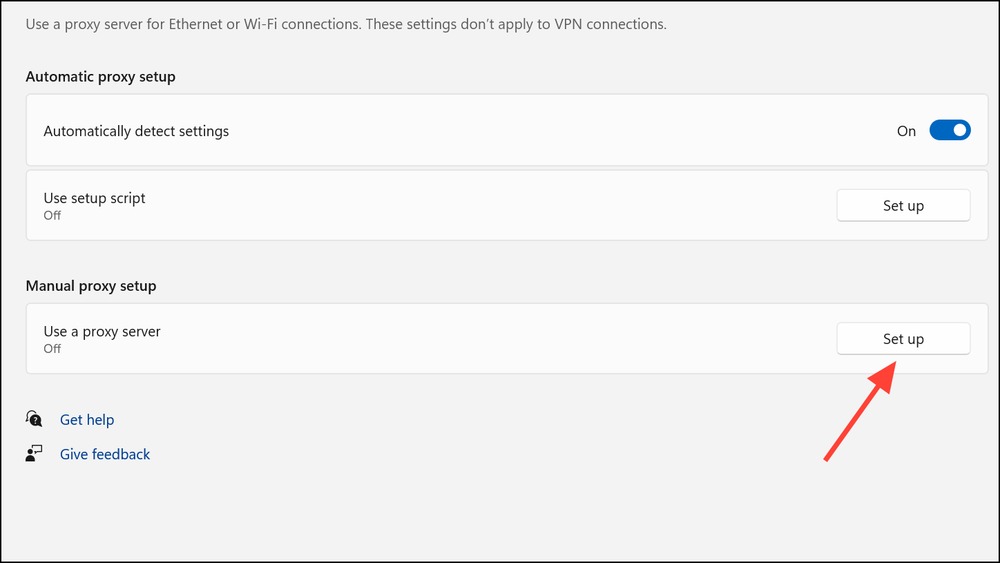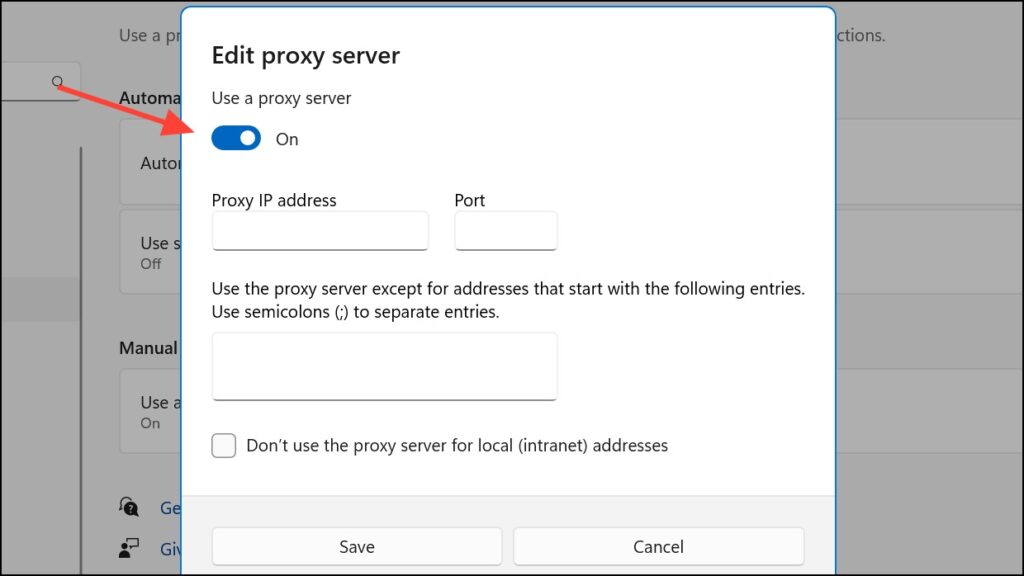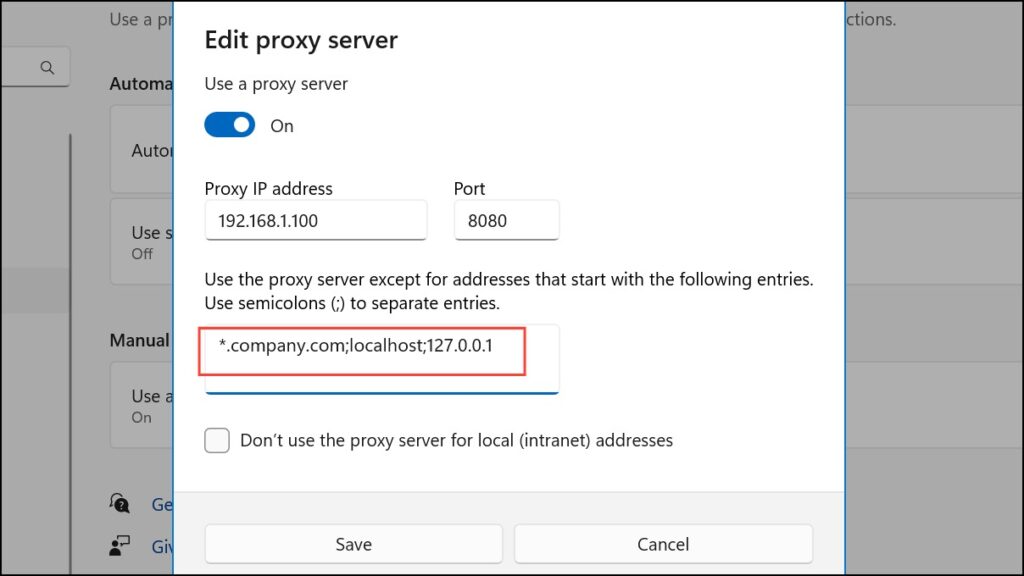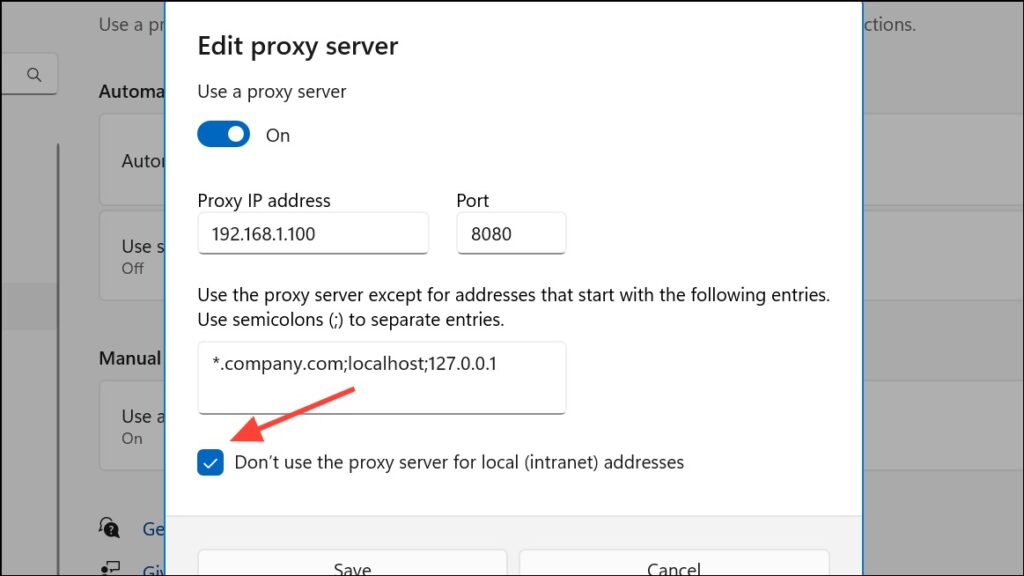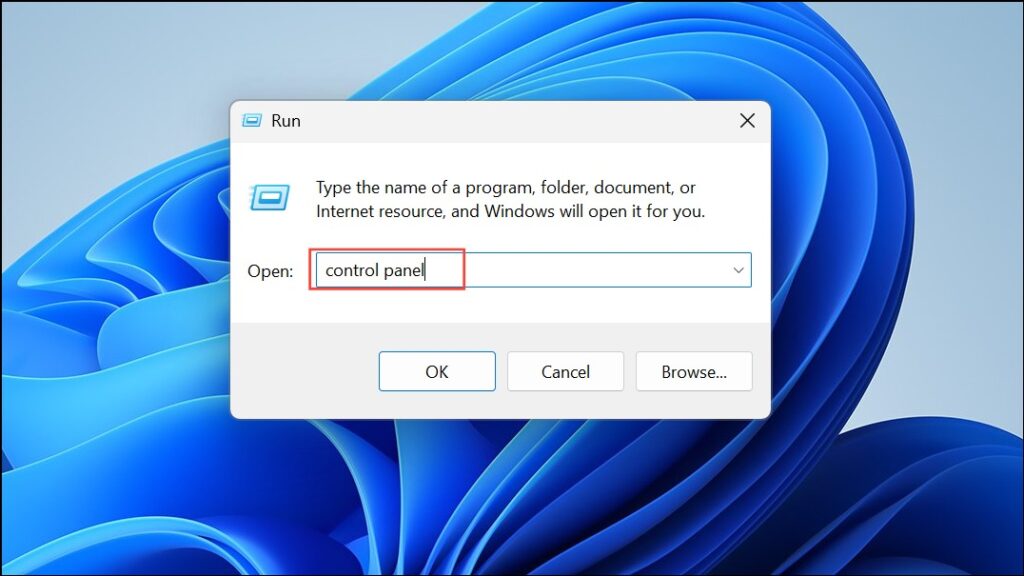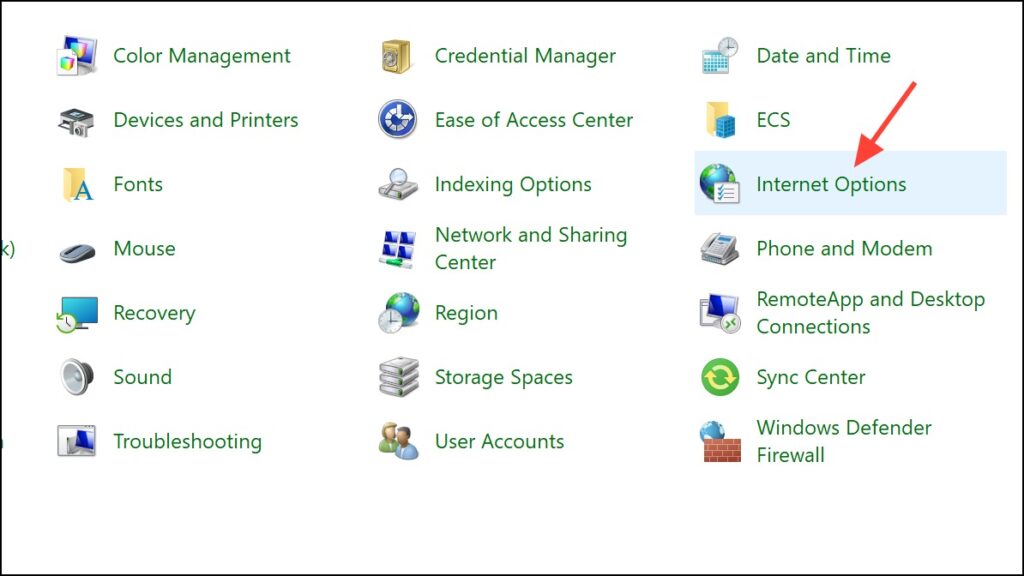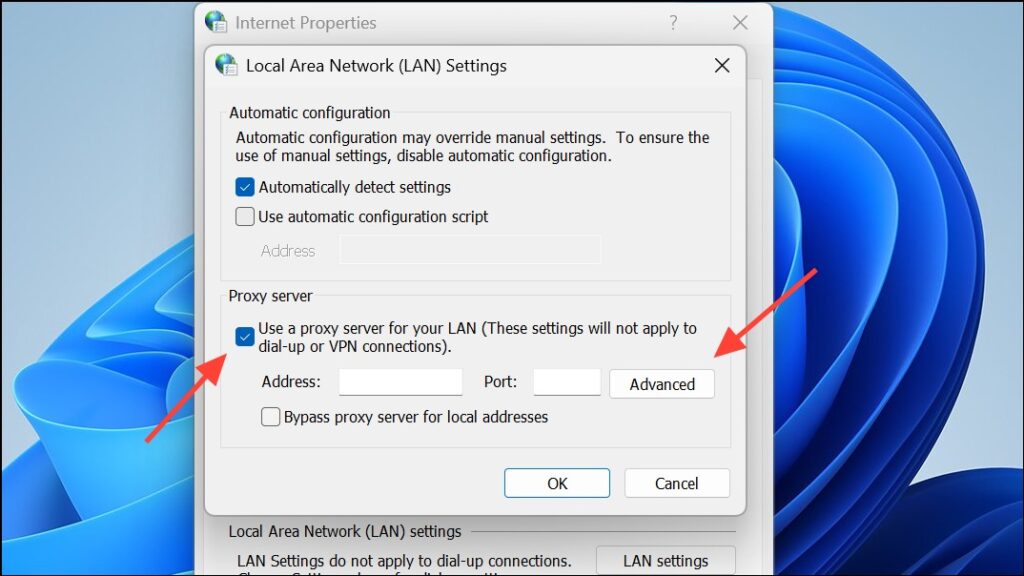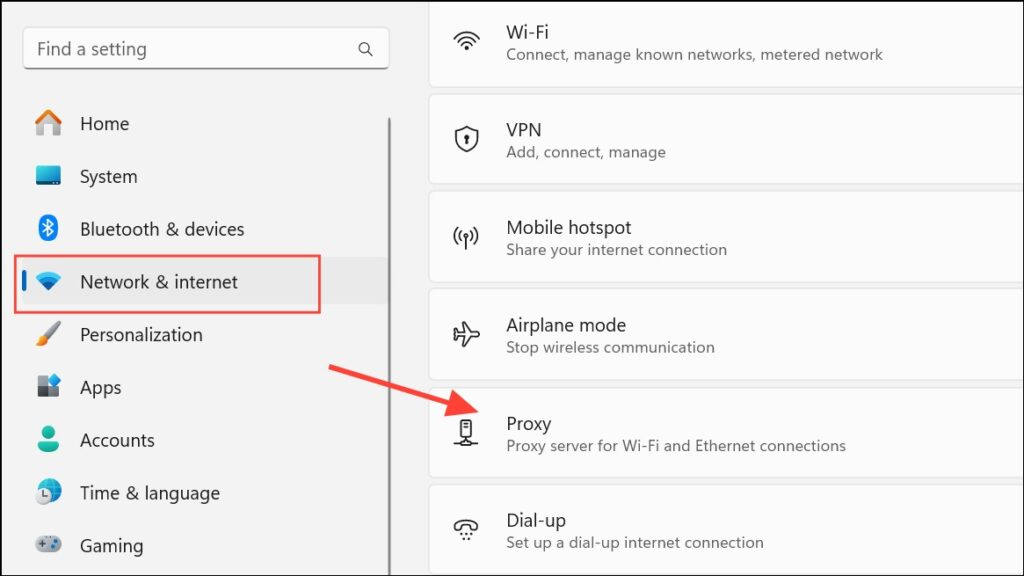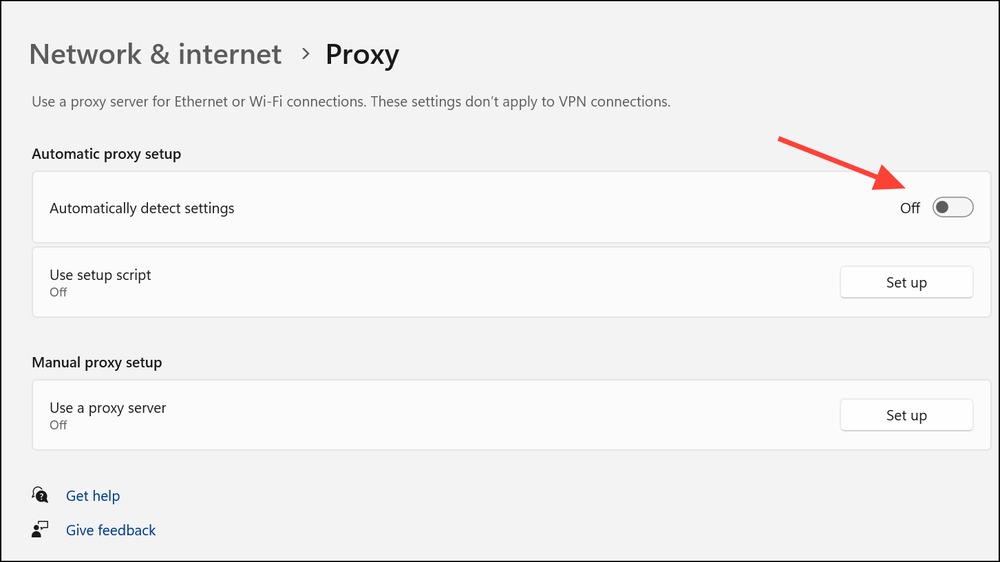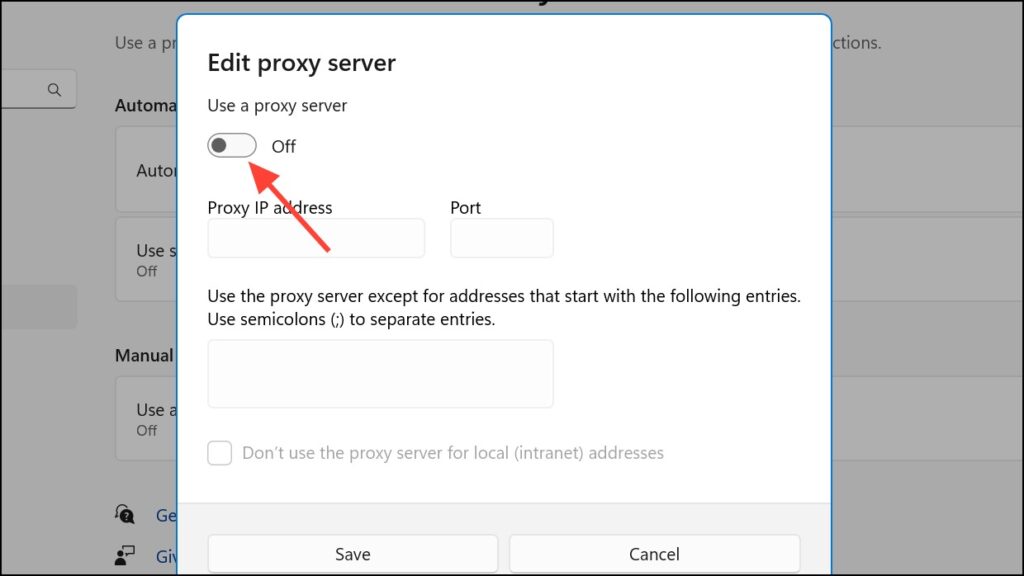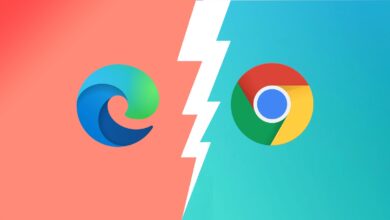نحوه پیکربندی تنظیمات پروکسی در ویندوز

تنظیمات پروکسی جهانی یا گلوبال در ویندوز ۱۱ این امکان را فراهم میکند که تمام ترافیک اینترنتی دستگاه شما از طریق یک سرور واسطه مشخص هدایت شود. این کار میتواند حریم خصوصی را بهبود بخشد، دسترسی به محتوای خاص را محدود کند و به سازمانها در مدیریت فعالیتهای شبکهای کمک کند. تنظیم صحیح این قابلیت تضمین میکند که هر برنامهای که از تنظیمات پیشفرض شبکه سیستم استفاده میکند، از قوانین پروکسی پیروی خواهد کرد. این امر گامی ضروری برای محیطهای شرکتی، حفاظت از حریم خصوصی دادهها یا دور زدن محدودیتهای جغرافیایی است.
پیکربندی خودکار پروکسی از طریق تنظیمات ویندوز ۱۱
مرحله ۱: منوی استارت ویندوز را باز کنید و گزینه Settings را انتخاب کنید. این بخش، مرکز اصلی برای تمام تنظیمات سیستم و تغییرات مربوط به شبکه است.
مرحله ۲: در پنجره Settings، روی Network & Internet کلیک کنید. این بخش اتصالات دستگاه شما، از جمله Wi-Fi، اترنت، VPN و گزینههای پروکسی را کنترل میکند.
مرحله ۳: در نوار کناری، روی Proxy کلیک کنید. در این قسمت، گزینههای پیکربندی خودکار و دستی پروکسی در دسترس شما قرار دارد.
مرحله ۴: در بخش Automatic proxy setup، کلید Automatically detect settings را روشن کنید.
این تنظیم به ویندوز ۱۱ دستور میدهد که از پروتکل Web Proxy Auto-Discovery Protocol (WPAD) برای یافتن و اعمال تنظیمات پروکسی مناسب از شبکه شما استفاده کند. این روش معمولاً در محیطهای تجاری یا آموزشی که تنظیمات پروکسی بهصورت خودکار توزیع میشوند، استفاده میشود. تشخیص خودکار، فرآیند پیکربندی را سادهتر میکند و نیازی به وارد کردن اطلاعات بهصورت دستی ندارد.
اگر سازمان شما یک اسکریپت تنظیمات (که اغلب یک URL به فایل Proxy Auto-Configuration یا PAC اشاره دارد) ارائه کرده است، روی Set up کنار Use setup script کلیک کنید، کلید مربوطه را فعال کنید، آدرس اسکریپت را وارد کنید و سپس روی Save کلیک کنید. این اسکریپت، تخصیص پروکسی و استثناها را طبق قوانین تعریفشده توسط بخش فناوری اطلاعات یا ارائهدهنده پروکسی بهصورت خودکار انجام میدهد.
پیکربندی دستی پروکسی در ویندوز ۱۱
پیکربندی دستی زمانی مناسب است که شما جزئیات خاصی از سرور پروکسی از ارائهدهنده خود دارید یا نیاز به کنترل سفارشی بر اتصال خود دارید.
مرحله ۱: در پنجره Settings > Network & Internet > Proxy، به بخش Manual proxy setup بروید.
مرحله ۲: روی Set up کنار Use a proxy server کلیک کنید.
مرحله ۳: در پنجره بازشده، گزینه Use a proxy server را به حالت On تغییر دهید.
مرحله ۴: آدرس IP یا نام میزبان سرور پروکسی و شماره پورت موردنیاز را وارد کنید. این اطلاعات معمولاً توسط سرویس پروکسی یا بخش فناوری اطلاعات ارائه میشود. برای مثال، ممکن است آدرس ۱۹۲.۱۶۸.۱.۱۰۰ و پورت ۸۰۸۰ را وارد کنید.
مرحله ۵: اگر نیاز دارید وبسایتهای خاصی (مانند منابع داخلی شرکت یا سایتهای بانکی) از پروکسی استفاده نکنند، دامنههای آنها را در قسمت استثناها وارد کنید و هر مورد را با نقطهویرگول جدا کنید.
برای مثال: *.company.com;localhost;127.0.0.1.
مرحله ۶: اگر میخواهید ترافیک شبکه داخلی از پروکسی عبور نکند، گزینه Don’t use the proxy server for local (intranet) addresses را انتخاب کنید. این گزینه معمولاً توصیه میشود.
مرحله ۷: روی Save کلیک کنید تا تنظیمات اعمال شوند. تغییرات بلافاصله برای تمام برنامههایی که از تنظیمات پروکسی سیستم استفاده میکنند، اعمال میشود.
پیکربندی تنظیمات پروکسی با استفاده از کنترل پنل (روش قدیمی)
برخی از انواع پروکسی پیشرفته مانند HTTPS یا SOCKS5 یا نرمافزارهای قدیمی ممکن است نیاز به پیکربندی از طریق رابط کلاسیک کنترل پنل داشته باشند.
مرحله ۱: کلیدهای Windows + R را فشار دهید، control panel را تایپ کنید و Enter را بزنید.
مرحله ۲: به Network and Internet > Internet Options بروید.
مرحله ۳: به تب Connections بروید و روی LAN settings کلیک کنید.
مرحله ۴: گزینه Use a proxy server for your LAN را فعال کنید. برای مشخص کردن پروکسیهای مختلف برای پروتکلهای HTTP، HTTPS (Secure)، FTP و SOCKS (در صورت نیاز ارائهدهنده)، روی Advanced کلیک کنید.
مرحله ۵: آدرسها و پورتهای مناسب برای هر پروتکل را وارد کنید. آدرسهایی که نباید از پروکسی استفاده کنند را در قسمت مربوطه وارد کنید و آنها را با نقطهویرگول جدا کنید.
مرحله ۶: روی OK کلیک کنید تا تنظیمات ذخیره شوند، سپس Apply و دوباره OK را بزنید تا از Internet Properties خارج شوید. این تنظیمات بهصورت سیستمی اعمال میشوند و بهویژه برای برنامههایی که تنظیمات پروکسی جدیدتر برنامه Settings را تشخیص نمیدهند، مفید هستند.
غیرفعال کردن یا بازنشانی تنظیمات پروکسی در ویندوز ۱۱
اگر نیاز به حذف تنظیمات پروکسی دارید، شاید برای عیبیابی مشکلات اتصال یا بازگشت به دسترسی مستقیم به اینترنت، میتوانید گزینههای خودکار و دستی پروکسی را غیرفعال کنید.
مرحله ۱: به Settings > Network & Internet > Proxy بروید.
مرحله ۲: در بخش Automatic proxy setup، گزینههای Automatically detect settings و Use setup script را (در صورت فعال بودن) خاموش کنید.
مرحله ۳: در بخش Manual proxy setup، روی Set up کنار Use a proxy server کلیک کنید و آن را خاموش کنید. برای تأیید روی Save کلیک کنید.
این تغییرات بلافاصله دستگاه شما را به اتصال مستقیم بازمیگرداند و سرور پروکسی را دور میزند.
اگر قبلاً تنظیمات پروکسی را از طریق کنترل پنل انجام دادهاید، به Internet Options بازگردید و گزینه Use a proxy server for your LAN را غیرفعال کنید.
عیبیابی مشکلات رایج اتصال پروکسی
تنظیمات نادرست پروکسی میتواند دسترسی به اینترنت را مسدود کند، خطاهای احراز هویت ایجاد کند یا برنامههای خاصی را مختل کند. در ادامه نحوه رفع مشکلات رایج آورده شده است:
- آدرس IP و پورت پروکسی را برای خطاهای تایپی یا اطلاعات قدیمی بررسی کنید.
- پس از تغییر تنظیمات پروکسی، دستگاه خود را ریستارت کنید تا مطمئن شوید همه برنامهها از پیکربندی جدید استفاده میکنند.
- اگر از افزونههای مرورگر (مانند VPN) استفاده میکنید، آنها را غیرفعال کنید تا از تداخل با تنظیمات پروکسی سیستم جلوگیری شود.
- تنظیمات شبکه را با رفتن به Settings > Network & Internet > Advanced network settings > Network reset بازنشانی کنید. این کار تمام اجزای شبکه را به حالت پیشفرض بازمیگرداند.
- اگر مشکلات اتصال مداوم دارید، درایورهای آداپتور شبکه خود را بهروزرسانی کنید.
- اگر با خطاهایی مانند “Windows could not automatically detect this network’s proxy settings” مواجه شدید، تمام فیلدهای پروکسی را بررسی یا ریست کنید.
تنظیم پروکسی جهانی در ویندوز ۱۱ مدیریت ترافیک شبکه و حریم خصوصی را سادهتر میکند. با این روشها، میتوانید بهسرعت بین اتصال مستقیم و پروکسی جابهجا شوید، با محیطهای مختلف سازگار شوید و مشکلات را بهمحض بروز حل کنید.
بیشتر بخوانید:
آشنایی با اصطلاحات پرکاربرد شبکههای اجتماعی اینستاگرام، تلگرام، یوتیوب و توییتر (X)
نحوه تغییر تنظیمات DNS در ویندوز ۱۱
نحوه پاک کردن کش DNS در ویندوز